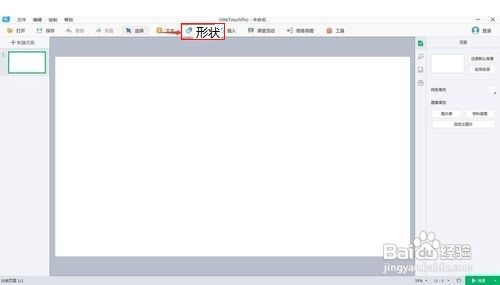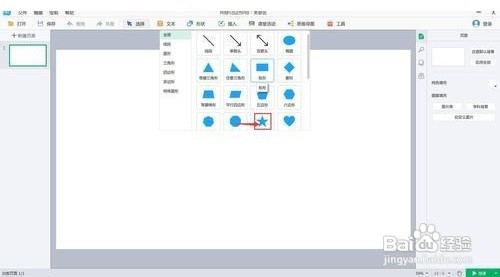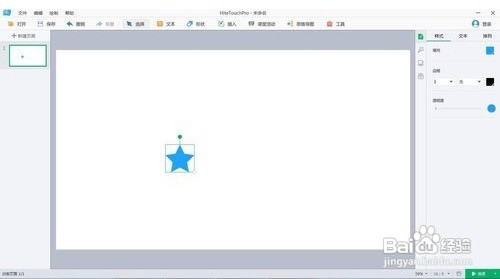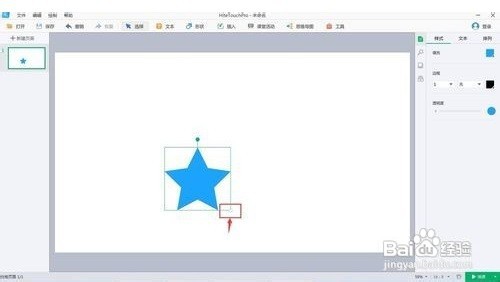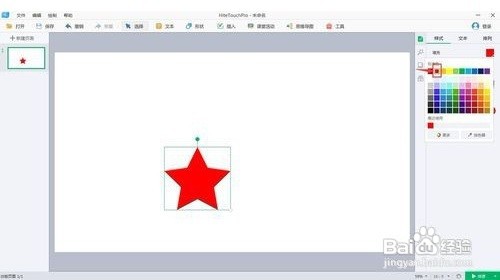在白板中如何创建红色五角星
1、1打开白板软件,进入软件的主界面;2在工具栏中点击形状;
2、3在打开的形状图库中点击五角星;4鼠标变成十字形状,在白板的空白页面处点击鼠标左键,画出一个五角星;
3、5用鼠标在五角星的右下角圆形圈处向外拖动,将五角星变大,如果要变小,就将圆形向内拉;
4、6点击右侧颜色填充按钮;
5、7在颜料盒中点击红色,可以将五角星填充为红色;
6、8我们就在白板中创建好了一个红色五角星,非常方便,还可画出更多的有特色的五角星。
声明:本网站引用、摘录或转载内容仅供网站访问者交流或参考,不代表本站立场,如存在版权或非法内容,请联系站长删除,联系邮箱:site.kefu@qq.com。
阅读量:74
阅读量:43
阅读量:82
阅读量:96
阅读量:20